時間:2016-10-08 來源:互聯網 瀏覽量:
在w10係統中打不開注冊表編輯器,提示注冊表已被管理員禁用,遇到w10注冊表被管理員禁用怎麼辦?下麵就跟大家說說解決的方法。
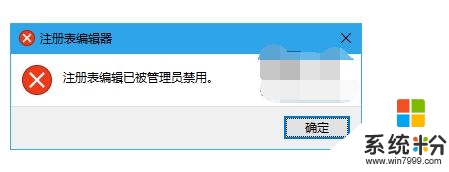
w10注冊表被禁用的解決方法:
1、在Cortana搜索欄輸入“組策略”,按回車進入組策略編輯器
2、定位到“用戶配置→管理模板→係統”,如下圖
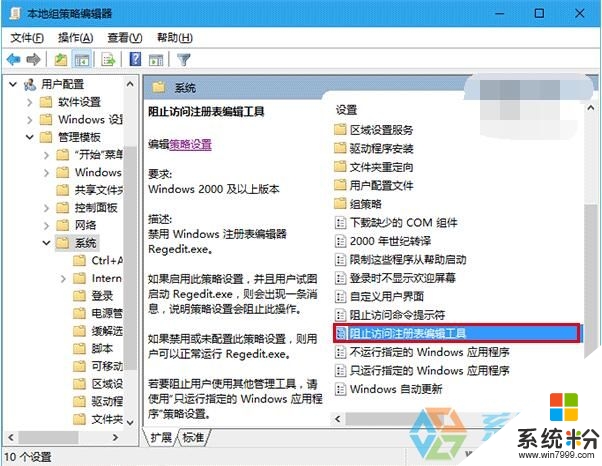
3、找到“阻止訪問注冊表編輯工具”,雙擊打開,如下圖
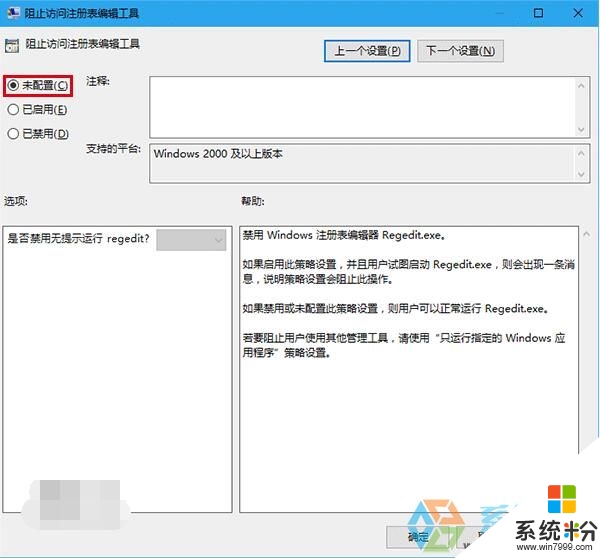
4、把其中的“已啟用”改為“未配置”或“已禁用”(如上圖)即可解鎖注冊表編輯器。
【w10注冊表被管理員禁用怎麼辦】根據上述的步驟就能完成設置了,簡單的幾個步驟就能解決問題。那麼大家還有其他的係統下載後安裝或者使用疑問都可以上係統粉官網查看相關的教程。